Sistemele de operare precum Windows 7, 8 și 8.1 vă permit să redați sunete în timp ce navigați prin fișiere și foldere sau când efectuați anumite acțiuni, cum ar fi deschiderea sau închiderea aplicațiilor. Utilizați panoul Configurații sunet pentru a selecta manual acțiunile pentru care doriți să auziți sunete atunci când interacționați cu mouse-ul.
Pasul 1
Faceți clic dreapta pe Volum pictograma din bara de sistem, apoi selectați Sunete.
Videoclipul zilei
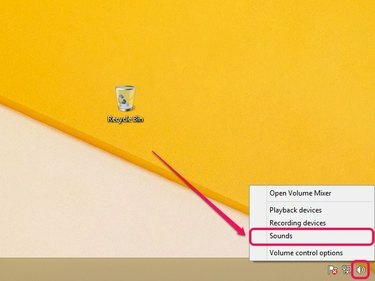
Apare panoul de configurații de sunet.
Credit imagine: Imagine prin amabilitatea Microsoft
Pasul 2
Apasă pe Sunete fila. Secțiunea Evenimente program listează diverse evenimente care pot reda sunete în timp ce interacționează cu ele folosind mouse-ul.
- Porniți navigarea - Deschiderea fișierelor și folderelor utilizând File Explorer sau Windows Explorer
- Închidere program - Închiderea aplicațiilor
- Maximize - Maximizarea aplicațiilor
- Minimizare - Minimizarea aplicațiilor
- Comenzi de meniu - Selectarea elementelor din meniurile contextuale.
- Deschidere program - Deschiderea aplicațiilor
- Restore Up - Restabiliți aplicația după minimizare
- Restore Down - Restabiliți aplicația la dimensiunea normală
- Selectare - Selectarea elementelor de pe desktop
De exemplu, pentru a reda sunete de clic în timp ce navigați prin fișiere și foldere prin File Explorer (Windows Explorer pe Windows 7), selectați Începeți navigarea.

Evenimente de program listează diverse evenimente de program.
Credit imagine: Imagine prin amabilitatea Microsoft
Pasul 3
Deschide Sunete meniu, apoi selectați Începeți navigarea Windows din lista de sunete disponibile.

Sunetul Windows Navigation Start produce un sunet distinct de clic.
Credit imagine: Imagine prin amabilitatea Microsoft
Bacsis
Testați diferitele sunete folosind Test buton.
Pentru a elimina sunetul dintr-un eveniment, selectați evenimentul, apoi selectați Nici unul din meniul Sunete.
Pasul 4
Clic aplica, apoi faceți clic Bine pentru a salva modificările.
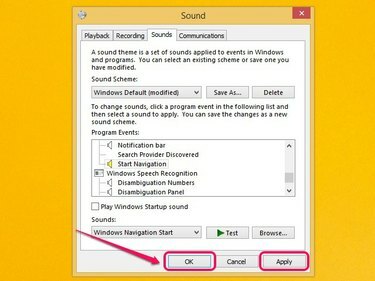
Modificările sunt aplicate instantaneu și nu necesită repornirea computerului.
Credit imagine: Imagine prin amabilitatea Microsoft
Bacsis
Pentru a reveni la setările implicite, faceți clic pe meniul derulant din Schema de sunet și apoi selectați Implicit Windows. De asemenea, puteți salva diverse scheme de sunet făcând clic pe Salvează ca butonul, pe care îl puteți selecta ulterior din meniul derulant Sound Scheme.




